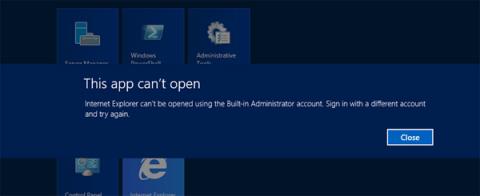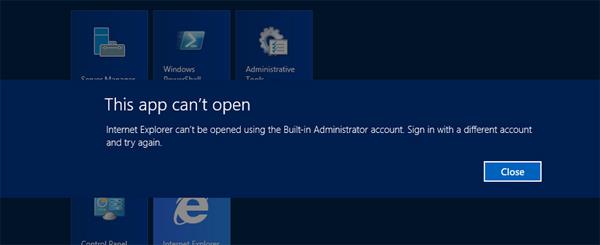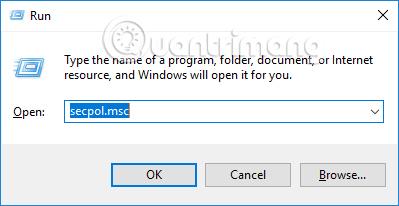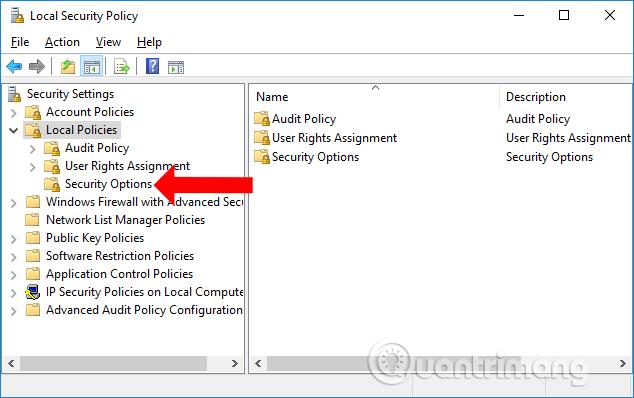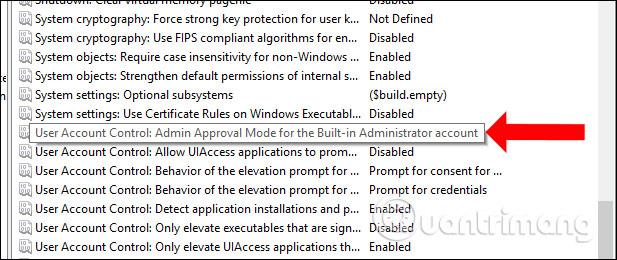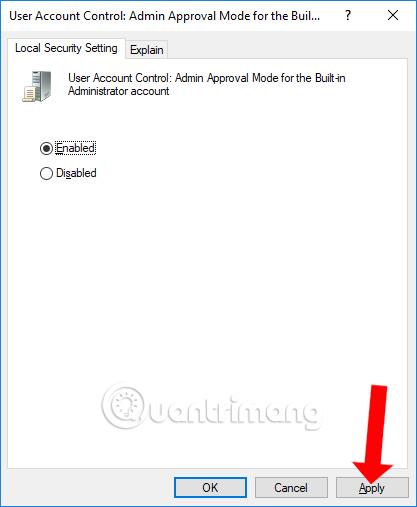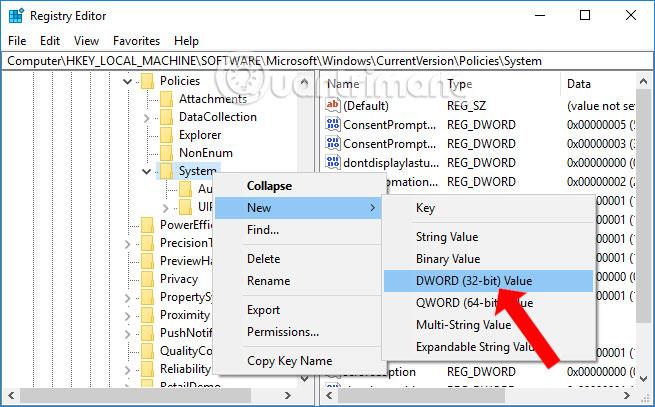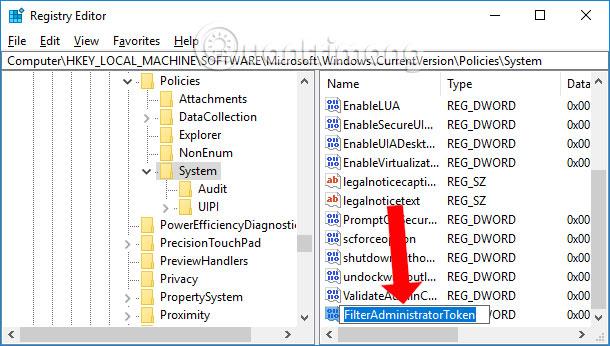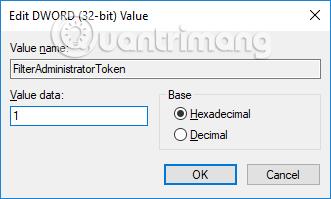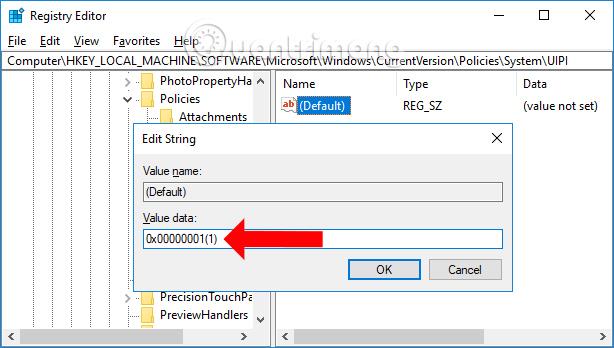В Windows потребителите могат да влизат в акаунт на Microsoft, за да направят по-удобно използването на услуги като Office, OneDrive и др.
Въпреки това, много потребители на локален акаунт се сблъскват със ситуации, в които не могат да изпълняват приложения, софтуер, инсталиран на компютъра, или дори да редактират настройки, които изискват администраторски права. И така, как да поправите грешката, че не можете да инсталирате приложения с локален акаунт?
Как да коригирате грешки при инсталиране на приложение в локален акаунт
Всъщност това не е системна грешка, а функция, налична в Windows. Когато тази функция е включена, когато компютърът има достъп до мрежата, администраторът може да блокира инсталирането на странен софтуер на компютъра. Освен това тази функция може да бъде изключена, когато не е необходима.
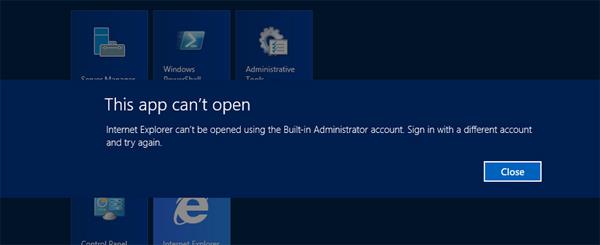
1. В Windows 10 Pro: Променете локалната политика
Етап 1:
Първо натиснете клавишната комбинация Windows + R , за да отворите прозореца Run, след това въведете ключовата дума secpol.msc и щракнете върху OK за достъп.
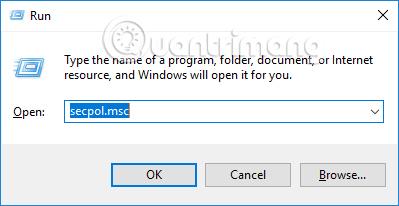
Стъпка 2:
Превключвайки към интерфейса за локална политика за сигурност, потребителите трябва да кликнат върху Локални правила > Опции за сигурност в списъка с менюта вляво.
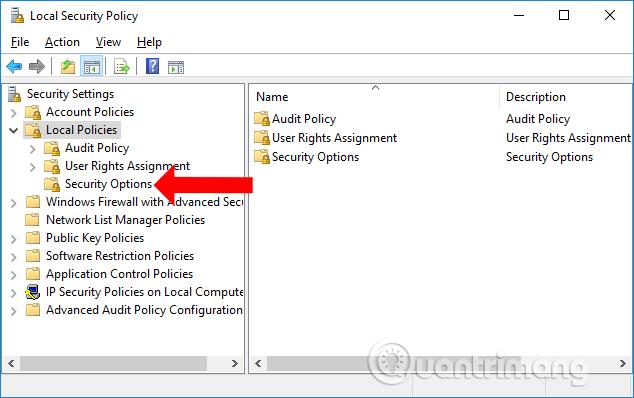
Стъпка 3:
Погледнете вдясно, намерете секцията Правила и след това щракнете двукратно върху елемента с име Контрол на потребителския акаунт Администраторски режим на одобрение за вградения администраторски акаунт .
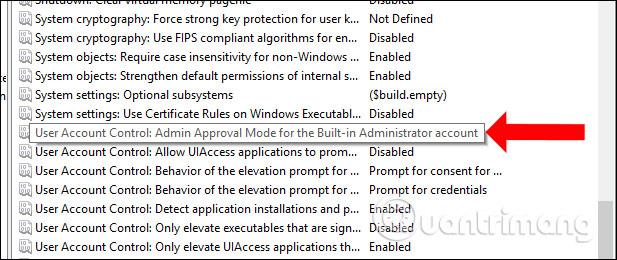
Появява се нов прозорец, изберете Активиране и щракнете върху Приложи , след което върху OK , за да влязат в сила промените. Накрая рестартирайте компютъра си и сте готови.
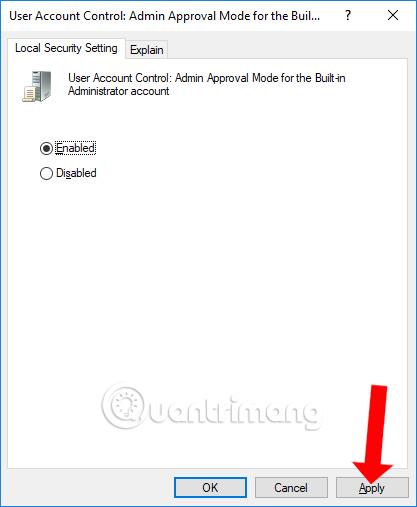
2. Windows 10 Home: Променете системния регистър на Windows
Ако използвате Windows 10 Home, пак можем да го поправим по горния начин, но освен това можем да го редактираме в системния регистър на Windows.
Етап 1:
Отворете също прозореца Изпълнение, въведете ключовата дума regedit и щракнете върху OK .
Стъпка 2:
В интерфейса на прозореца на редактора на системния регистър влезте в пътя HKEY_LOCAL_MACHINE\SOFTWARE\Microsoft\Windows\CurrentVersion\Policies\System

Стъпка 3:
След това щракнете с десния бутон върху клавиша System и изберете New > DWORD (32-bit) Value .
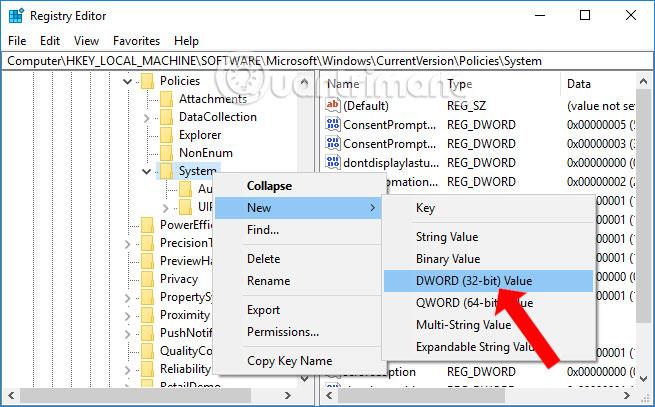
Нека назовем новосъздадения ключ FilterAdministratorToken .
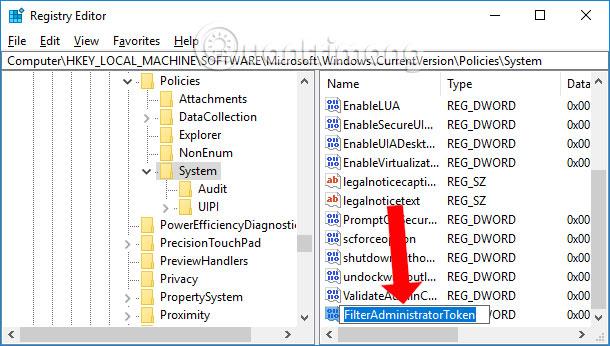
Накрая щракнете двукратно върху ключа FilterAdministratorToken и променете стойността в Value data на 1 .
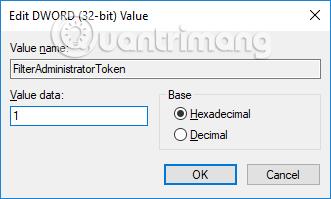
Стъпка 3:
След това отворете пътя HKEY_LOCAL_MACHINE\SOFTWARE\Microsoft\Windows\CurrentVersion\Policies\System\UIPI
Погледнете надясно, щракнете двукратно върху клавиша по подразбиране , след което редактирайте стойността на 0x00000001(1) в Данните за стойността.
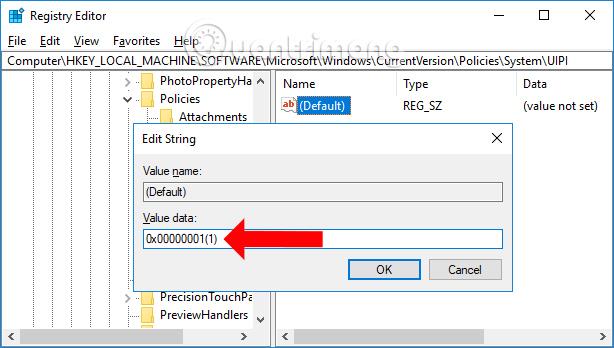
Така че поправихте грешката да не можете да стартирате приложения от локален акаунт в Windows 10. Можете да я коригирате по два начина чрез регистъра на Windows или локалната политика.
Виж повече:
С пожелание за успех!